win8.1企业版系统怎么设置默认浏览器【图】
更新日期:2023-08-12 14:55:06
来源:投稿
手机扫码继续观看

win8.1企业版系统怎么设置默认浏览器,如今很多用户都下载安装了最新win8.1系统,相信大家平时都有自己喜欢并且使用习惯的浏览器,那么在win8.1系统下怎么设置默认浏览器呢?下面系统城的小编将为大家演示win8.1系统设置默认浏览器的步骤,不是很熟悉Windows8.1系统的朋友赶紧一起来学习一下如何设置默认浏览器吧。
操作方法:
1、在Win8.1桌面的最左下角的Win图标上,点击鼠标右键,然后点击进入“控制面板”;
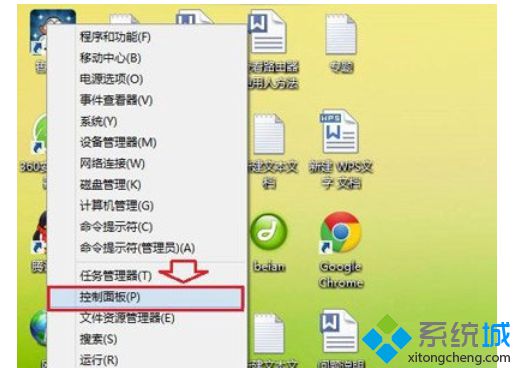
2、进入Win8.1后,我们再找到并点击进入“默认程序”设置;
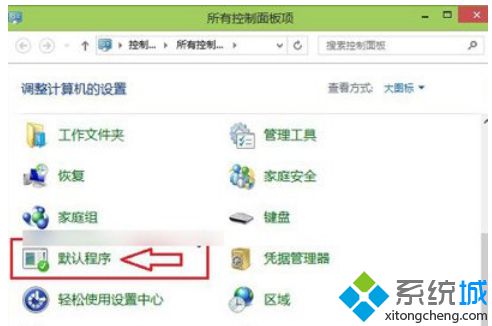
3、之后再点击进入“设置默认程序”;
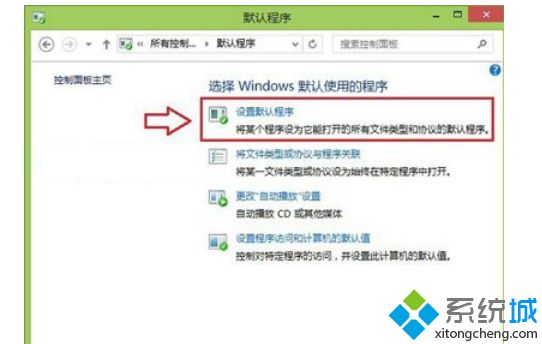
4、最后在设置默认程序中,我们在左侧选中需要设置为默认浏览器的名称(这里以IE11为例,也可以是其他已经安装的浏览器),然后在右侧选中“将此程序设置为默认值”,最后点击底部的确定即可,这样就可以将IE11设置为默认浏览器了。
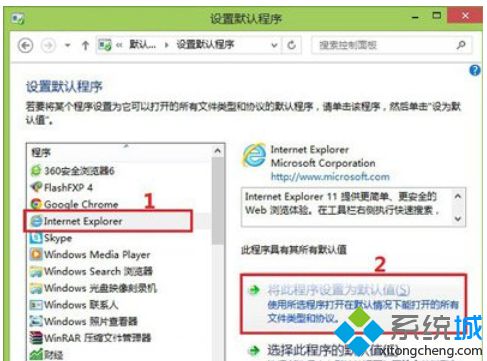
该文章是否有帮助到您?
常见问题
- monterey12.1正式版无法检测更新详情0次
- zui13更新计划详细介绍0次
- 优麒麟u盘安装详细教程0次
- 优麒麟和银河麒麟区别详细介绍0次
- monterey屏幕镜像使用教程0次
- monterey关闭sip教程0次
- 优麒麟操作系统详细评测0次
- monterey支持多设备互动吗详情0次
- 优麒麟中文设置教程0次
- monterey和bigsur区别详细介绍0次
系统下载排行
周
月
其他人正在下载
更多
安卓下载
更多
手机上观看
![]() 扫码手机上观看
扫码手机上观看
下一个:
U盘重装视频












